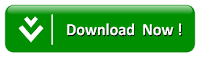Non mi addentrerò nella discussione sui motivi che portano a cercare una chat offline - ma sono ottime alternative quando una rete internet non è disponibile. Ti permettono di inviare messaggi utilizzando altre connessioni come il Bluetooth o una rete LAN o Wi-Fi interna e chiusa. Se è quello che stai cercando, ecco alcune opzioni che puoi scaricare.
Vale la pena notare che, poiché si tratta di alternative più limitate, alcune ancora in costruzione, non tutte le funzionalità che conosci di messaggeri come WhatsApp saranno disponibili in queste applicazioni di chat offline. Vale la pena di testare le opzioni che ti sono piaciute di più o che ti interessano per essere adattate ad esse in base alle tue esigenze.
1. Realpopup LAN chat (Windows, Android, Mac OS)
Questa applicazione funziona in una rete locale solo tramite cavo o connessione Wi-Fi. Un utente installa il client di chat su ogni computer Windows o Mac, dispositivo Android. Il messenger rileva automaticamente tutti gli altri client installati e crea un elenco di utenti nella finestra principale dell'applicazione Realpopup chat. Non è necessario un server dedicato per la messaggistica in una rete locale. È possibile avviare chat di gruppo, messaggistica personale, trasferimento di file senza utilizzare la connessione a Internet. Anche se si spegne la postazione del computer, riceverà un messaggio quando si accende il PC.
2. FireChat (iOS e Android)
Anche per entrambe le piattaforme, FireChat è un'applicazione gratuita di messaggistica peer-to-peer che funziona con o senza accesso a Internet e invia messaggi direttamente tra dispositivi mobili utilizzando connessioni Bluetooth e Wi-Fi (all'interno della tabella di rete). Ogni dispositivo agisce come un relè, creando una rete mesh tra gruppi vicini e utenti dell'applicazione con la promessa di una comunicazione sicura.
FireChat è stata utilizzata in una varietà di situazioni dai leader della comunità, dai team di emergenza e dalle persone per comunicare quando sono isolati dalle reti esterne, tra cui le famose proteste a favore della democrazia a Taiwan e Hong Kong, i disastri naturali in Ecuador e Kashmir, ed eventi come il Burning Man.
FireChat funziona anche utilizzando connessioni Bluetooth e Wi-Fi dallo smartphone per comunicare direttamente con altri dispositivi fino a "200 piedi" di distanza che hanno anche scaricato l'applicazione. La tecnologia Multihop collega tutti i dispositivi nel raggio d'azione, creando una rete mesh che funziona anche quando l'accesso non riesce.
3. Briar (Android)
Briar promette una messaggistica sicura, ovunque, con chat e forum criptati peer-to-peer. I messaggi sono anche memorizzati in modo sicuro sul dispositivo, non nel cloud, e ci si può collegare direttamente con i contatti vicini usando il Bluetooth o la rete Wi-Fi interna. È progettato per attivisti, giornalisti e chiunque ne abbia bisogno, in modo sicuro, semplice e robusto.
Cosa cambia? A differenza delle tradizionali applicazioni di messaggistica, Briar non si affida a un server centrale, i messaggi scambiati nell'app vengono sincronizzati direttamente tra i dispositivi degli utenti. Se Internet non funziona, Briar è in grado di sincronizzarsi, mantenendo il flusso di informazioni anche in situazioni critiche.
E se Internet è disponibile, Briar può sincronizzarsi attraverso la rete Tor, proteggendo gli utenti. È un'applicazione software gratuita e open-source. Senza dubbio il più sicuro della lista, con un team che lavora per farne un riferimento.
4. Bridgefy (iOS e Android)
Bridgefy è anche un'applicazione di messaggistica offline che permette di comunicare quando non si ha accesso a Internet, basta accendere il Bluetooth. Può essere ideale per festival musicali, stadi, comunità rurali, in caso di disastri naturali, viaggi all'estero, dimostrazioni e altre situazioni di rete congestionata o offline.
L'applicazione offre la connessione in tre modalità: 1) da persona a persona, parla in privato con gli amici entro 100 metri da te; 2) modalità mesh, parla con persone entro 100 metri da te che si collegano ad altri utenti Bridgefy come bridge; 3) modalità broadcast per inviare messaggi a tutti gli utenti Bridgefy intorno a te allo stesso tempo, anche a quelli al di fuori della tua lista di contatti.
Ma funziona anche online, utilizzando la tua connessione Internet per chattare con gli amici in qualsiasi parte del mondo che abbia anche una connessione Internet.